요즘 기록 앱으로 정말 많이 사용하는 앱이 노션이다. 다양한 정보를 다양한 템플렛과 형식으로 저장할 수 있어 활용도가 정말 높다. 인터넷에서 서핑하면서 나중에 다시 보기 위해 링크를 보관하는 용도로도 사용할 수 있다. 이때 주소들만 적어둔다면 나중에는 어떤 페이지인지 알 수 없어 하나하나 다 들어가 봐야 한다. 그렇기 때문에 링크에 이름을 달아 줘야 하는데, 이때 이름 자체가 링크가 된다면 훨씬 직관적이고 깔끔하게 링크들을 관리할 수 있다. 본 포스팅에서는 노션에 링크를 저장할 때 링크를 단어 또는 문장에 넣는 방법에 대해서 살펴볼 것이다.
텍스트를 링크로
현재 보고 있는 페이지의 메인 주소인 https://zyngirok.com을 zyngirok이라는 단어 링크로 만드는 과정을 살펴볼 것이다.
1. 텍스트 작성
먼저 링크를 담을 단어 또는 문장을 작성해 준다. 아래 사진에서는 zyngirok이라고 적은 모습을 볼 수 있다.

2. 링크 복사
자신이 링크를 걸고 싶은 웹페이지의 링크를 복사한다.
3. 텍스트 블록설정
링크를 걸고 싶은 단어 또는 텍스트를 블록 설정한다. 그럼 노션에선 자동으로 팝업 메뉴창이 뜬다. 여기서 두 번째인 링크 버튼을 눌러준다.
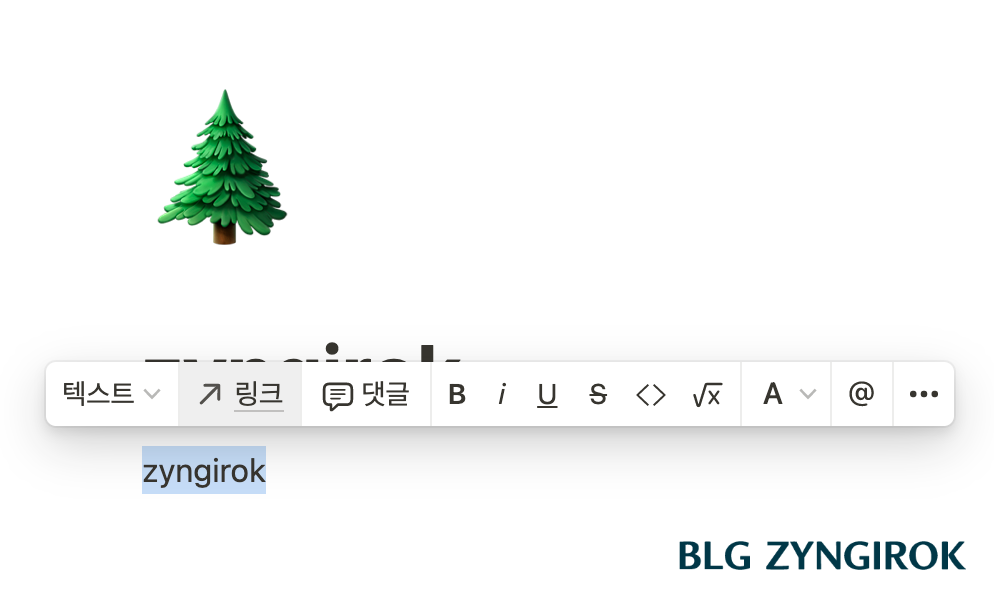
4. 링크 작성
메뉴에서 링크 버튼을 누르면 링크를 작성하는 팝업창이 하나 더 뜬다. 여기서 2단계에서 복사한 링크를 붙여 넣기 해준 뒤 작성 창 아래에 뜨는 "웹 페이지 링크"를 눌러준다. 그럼 링크가 단어에 삽입되었다.

5. 링크 삽이 완료
링크 삽입이 완료되면 아래와 같이 밑줄이 쳐진 형태로 바뀐다. 여기에 마우스를 살짝 올리면 링크 정보가 팝업으로 뜨는 걸 확인할 수 있다. 이제 원할 때 단어를 클릭해 원하는 웹페이지에 방문할 수 있다.
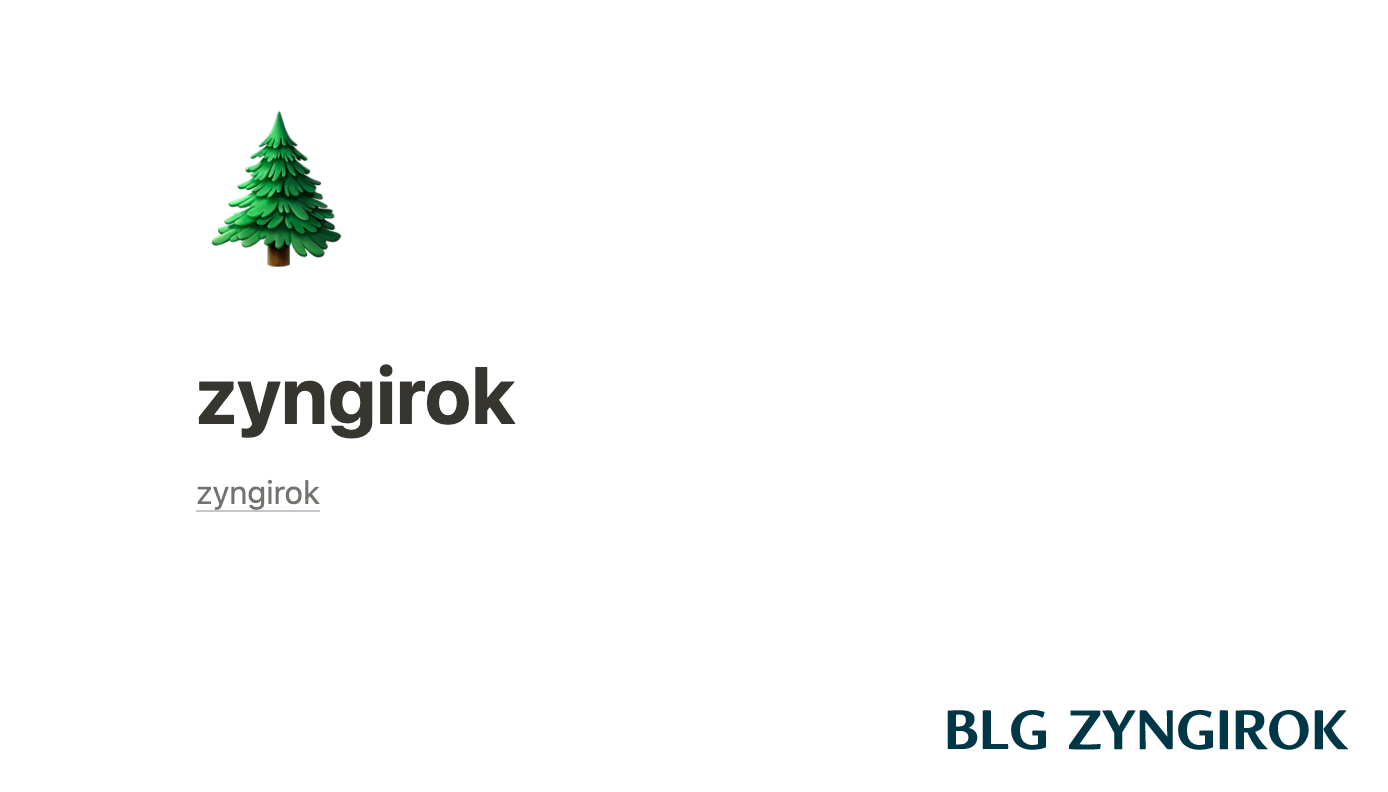

'ICT > Notion' 카테고리의 다른 글
| 노션 | 코드 블럭 이후 새로운 블럭에서 한글 입력시 오류 대처방법 (0) | 2023.04.24 |
|---|---|
| 노션 | 블럭 끌고 위아래로 움직이는 단축키 (0) | 2023.04.19 |
| Notion | Mac | 노션 여러 창 띄우는 방법 (0) | 2022.12.12 |
| Notion | 텍스트 블럭, 토글 안에 단 나누는 방법 (0) | 2022.07.08 |
| Notion | 토글 단축키로 생성하고 열고 닫기 (0) | 2022.06.28 |




댓글